請按照以下步驟配置您的索尼相機和計算機,以便在 Evoto 中進行連線拍攝。
檢查電腦連接
| Windows: | macOS: |
|---|---|
| 打開照片應用程式並驗證您的 Sony 相機是否出現在設備. |
|
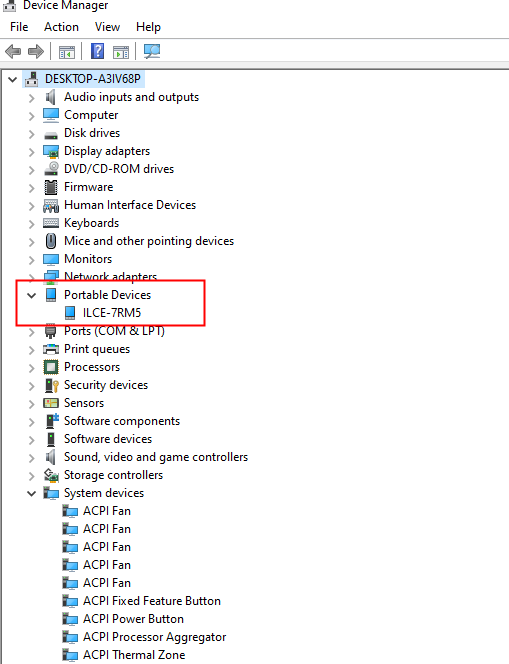 |
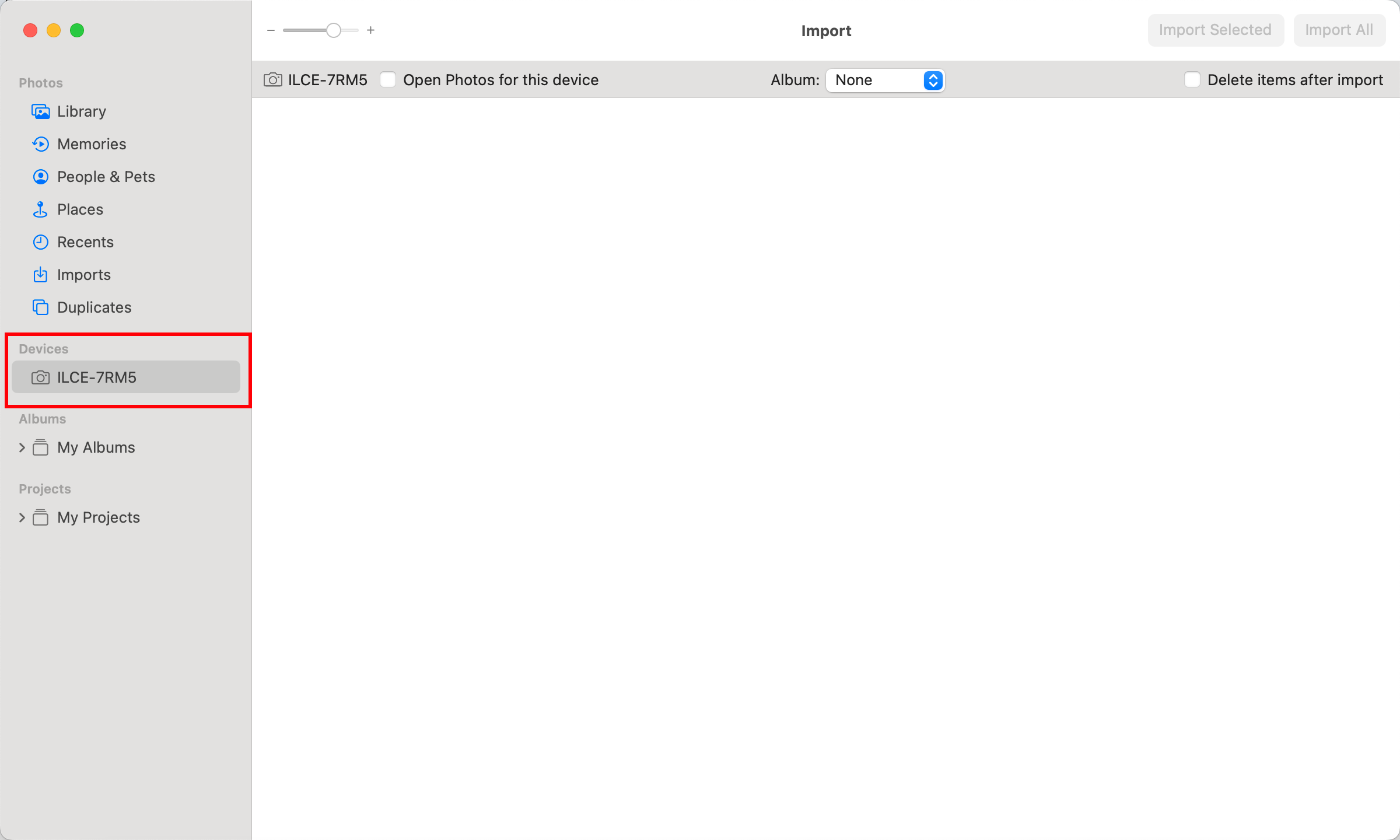 |
配置 Sony Camera 設置
USB 連接模式
較新的 Sony 相機:
連接到計算機后,相機將自動提示您選擇連接類型。選擇:
- 遠端控制 (PC Remote)
較舊的 Sony 相機:
對於沒有自動提示的模型,請手動導航到:
- 功能表 → 設定 → USB → USB 連接模式 → PC 遙控器
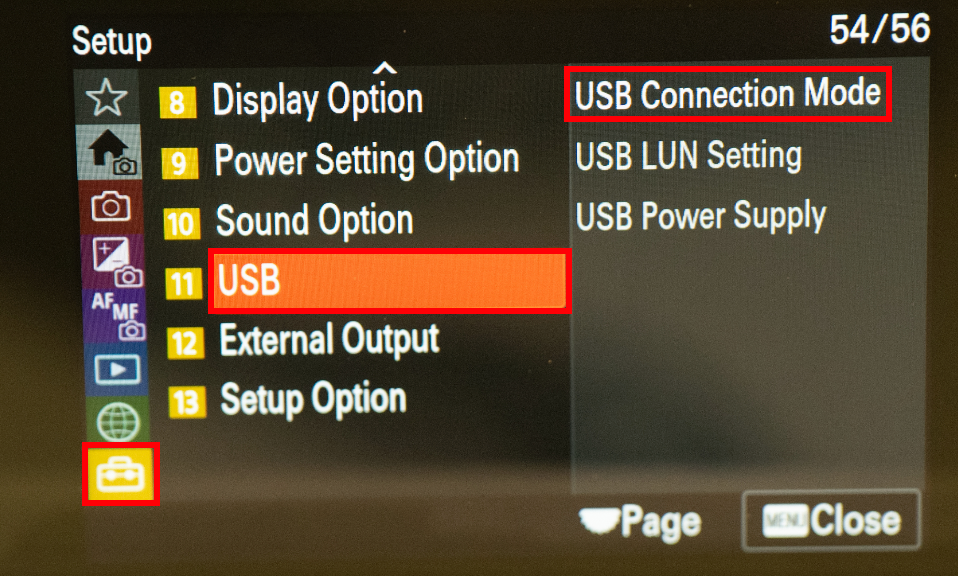
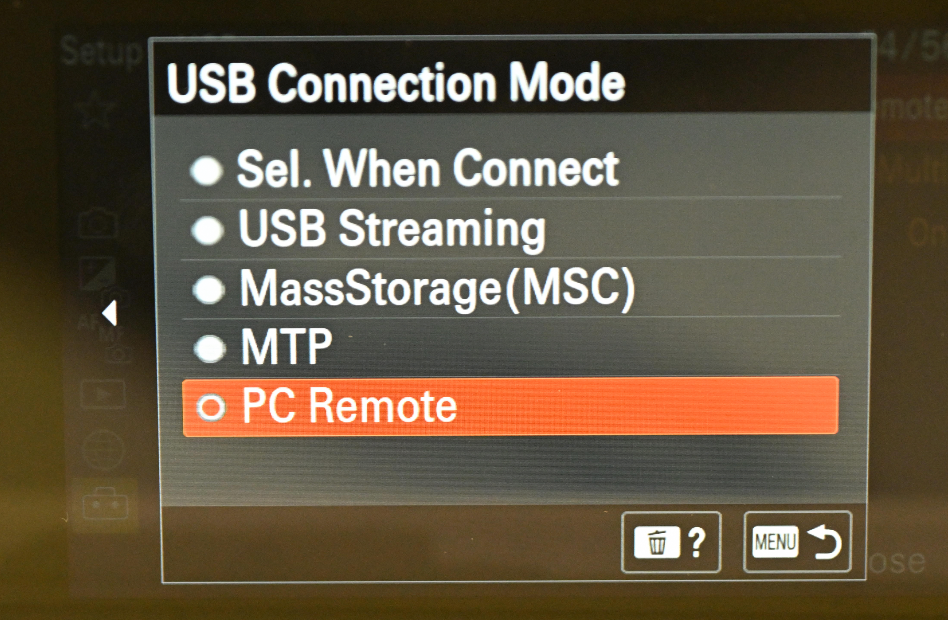
圖像保存位置
將相機連接到電腦後,在以下位置設定檔儲存位置:
- 功能表 → 網路→連接 / PC 遙控 → 遙控拍攝設置
調整以下內容:
- 還是IMG。儲存目標: 目的地 + 相機 (推薦)
- 儲存影像大小: 原始 (必填)
- RAW+J 保存圖像:RAW & JPEG (推薦)
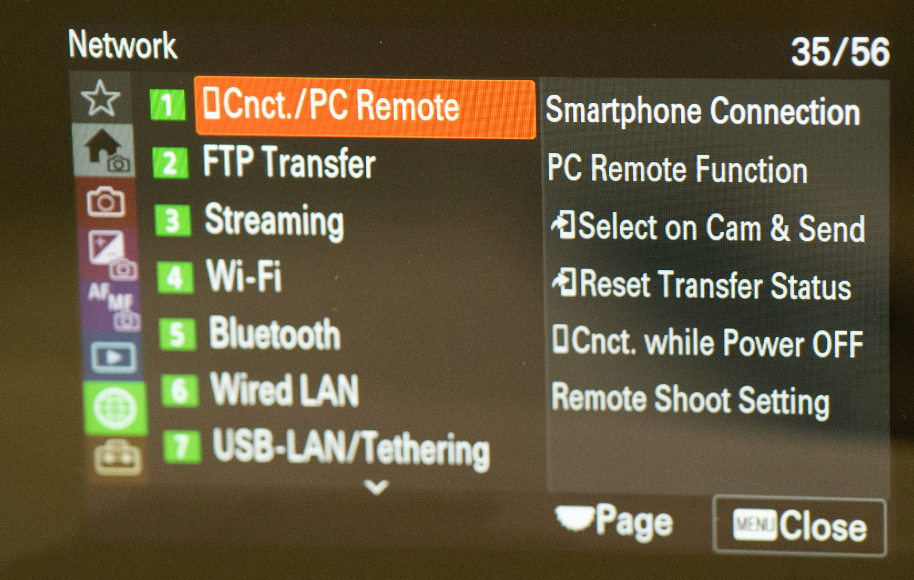
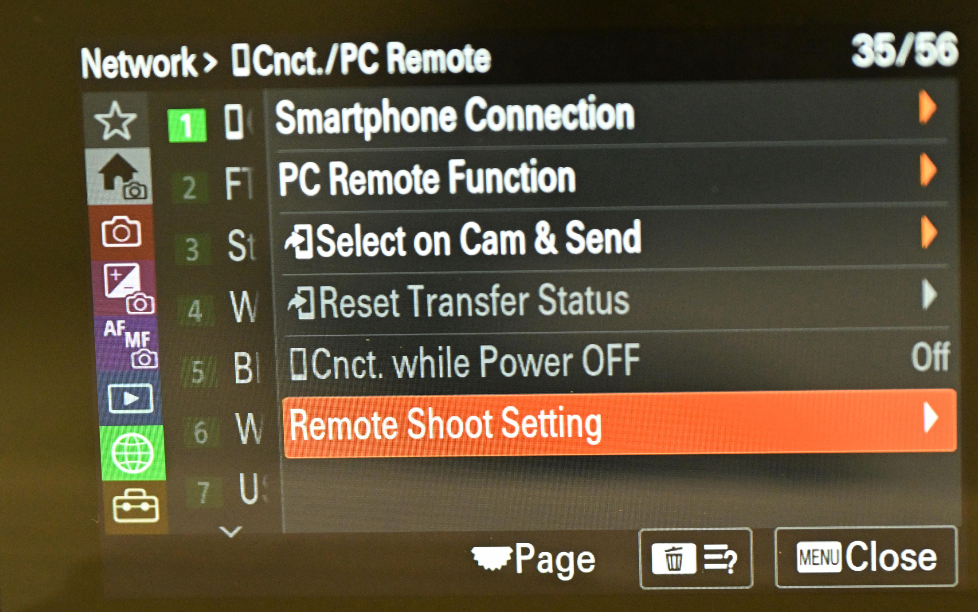
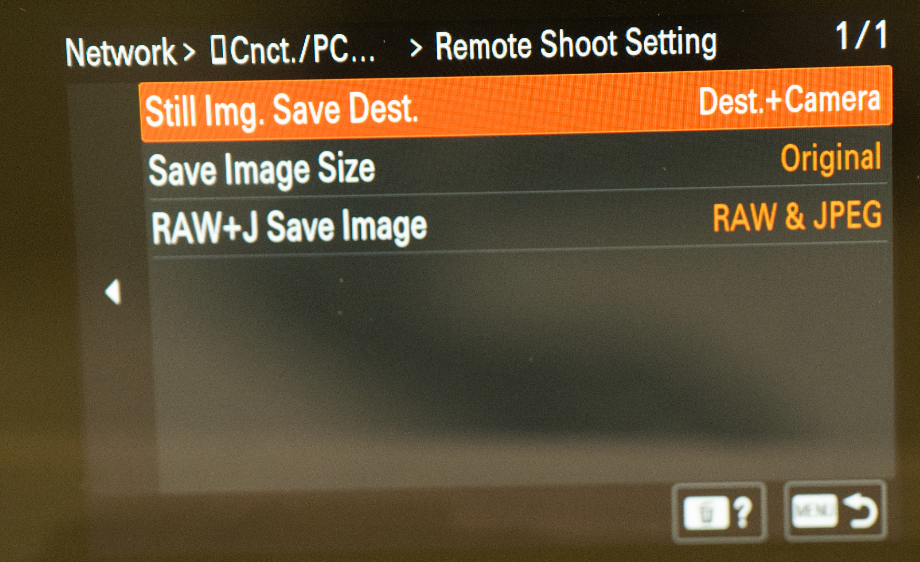
相機韌體版本
為獲得最佳性能,請確保您的 Sony 攝像機運行最新固件。
示例: 對於 Sony ILCE-7RM5,請通過 Sony 的官方網站檢查並更新固件:
https://www.sony.com/electronics/support/cameras-camcorders-digital-cameras/downloads
要檢查您的韌體版本:
- 功能表 → 設定 → 版本
- 如果有更新的版本可用,請進行更新。
Was this article helpful?
YesNo



